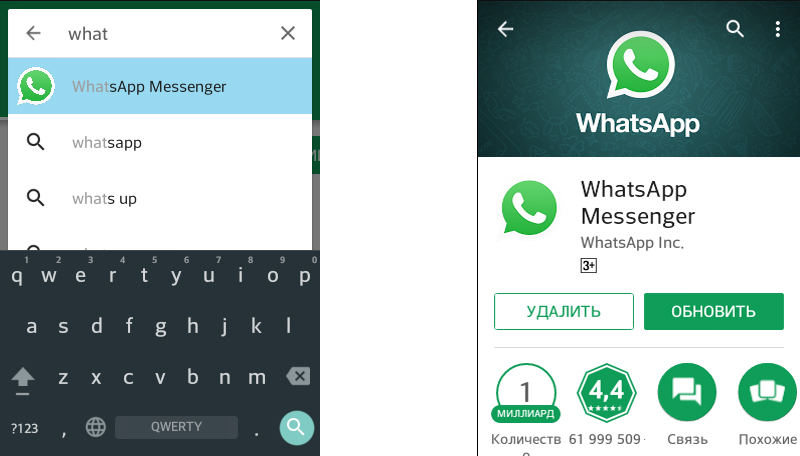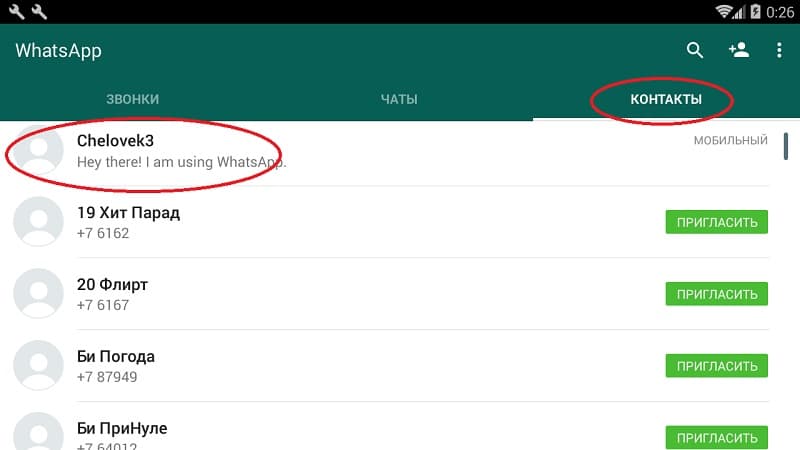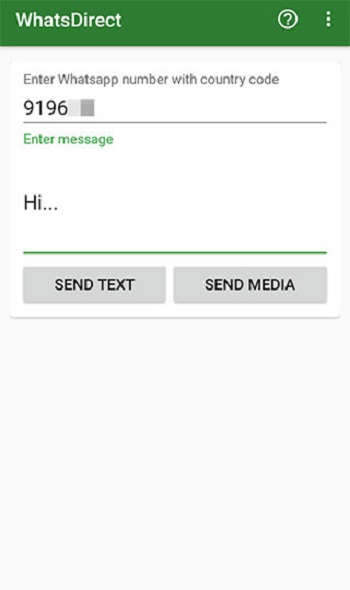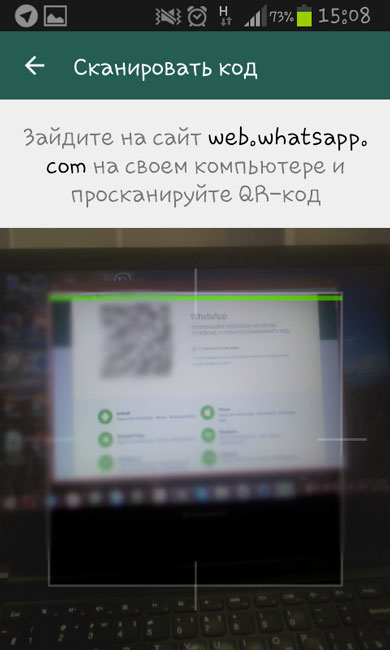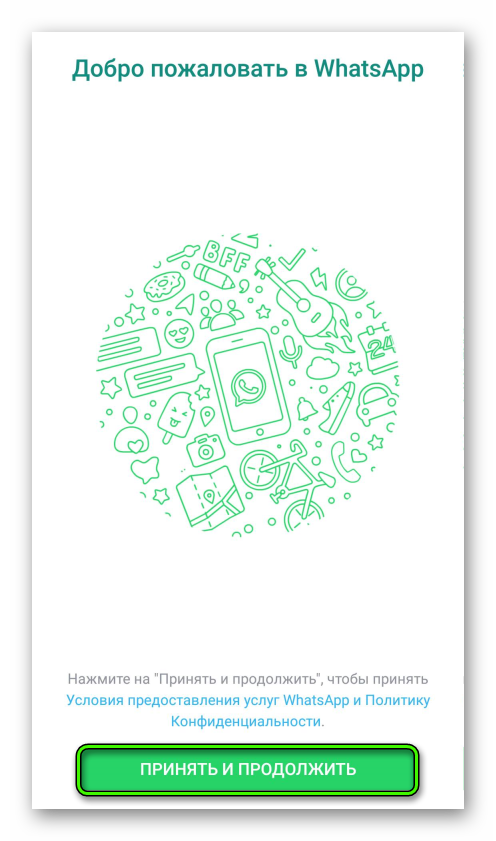Как зарегистрироваться в whatsapp и работать с приложением?
Содержание:
- Как установить «Ватсап» на телефон из официального магазина ОС
- 3 варианта компьютерной версии и их отличия
- Как SMS и телефон, только лучше
- Не устанавливается после удаления: что делать
- Как работает WhatsApp?
- Как установить WhatsApp Plus на Iphone
- Как настроить Whatsapp
- Установка «Ватсап» на компьютер
- Настройка
- Как пользоваться WhatsApp Web со смартфона
- Настройка WhatsApp
- Отправка сообщений
- Настройка дополнительных параметров в приложении
- Регистрация и настройка
- Для чего используется приложение?
- На Айфон
Как установить «Ватсап» на телефон из официального магазина ОС
Пользоваться «Ватсапом» могут владельцы «Андроидов» версии не ниже 4.0.3 или пользователи «Айфона» с версией iOS 7 и выше. Если у вас iPhone 3GS, работать «Ватсап» на телефоне не будет.
Для телефонов на Android
Классический вариант установки «Ватсапа» на Android — через официальный магазин программ Google Play Market:
- В меню или на «Рабочем столе» отыщите иконку магазина и запустите программу.
- Сразу вбейте в строке поиска вверху название мессенджера.
- На странице для «Ватсапа» щёлкните по зелёной кнопке установки.
Кликните по «Установить» в меню приложения
В диалоговом окошке разрешите мессенджеру использовать контакты, камеру и другие компоненты. Подождите, пока магазин загрузит, а затем поставит «Ватсап» на ваш смартфон. В итоге появятся две кнопки — «Удалить» и «Открыть». Нажмите на вторую — зелёную.
Щёлкните по клавише «Открыть», чтобы запустить приложение
Примите условия использования мессенджера — жмём на кнопку под картинкой.
Кликните по кнопке внизу окна приложения
Щёлкните по меню со списком стран, если ваш номер не российский. Выделите в перечне государство. Вбейте номер своего телефона — «симки», которая сейчас вставлена в устройство. Тапните по «Далее».
Напишите свой номер в поле
Проверьте, правильно ли вы ввели номер. Если да, нажмите на ОК. Если нет, кликните по «Изменить» и повторно введите комбинацию цифр, только уже внимательнее. Вам будет отправлена «смска» с произвольным набором из 6 цифр. Вбейте его в поле.
Напишите полученный по СМС код из 6 цифр
Через минуту у вас появится вторая попытка для запроса. Если СМС не пришло, кликните по «Отправить снова» либо по «Позвонить мне». Во втором случае на ваш номер поступит вызов — ответьте на него.
Приммите вызов от автоответчика сервиса
Автоответчик несколько раз проговорит вам числовой код. Запомните его или запишите. Введите комбинацию в поле. При необходимости кликните по галочке на клавиатуре справа снизу. Подождите, пока мессенджер проверит код. При удачной активации аккаунта по номеру телефона откроется страница «Профиль». Здесь введите своё имя (можно использовать смайлики дополнительно). Нажмите на кружок слева от поля и выберите фотографию — аватарку вашего профиля в «Ватсапе». Кликните по «Далее».
Введите название профиля и поставьте аватарку на аккаунт
Подождите, пока завершится инициализация. Настройте при необходимости резервное копирование ваших переписок на диск Google — кликните по «Готово». В итоге вы увидите рабочий интерфейс мессенджера: вкладки для диалогов и звонков. Чтобы написать кому-то сообщение, кликните по «Начать чат», выберите в списке нужный контакт. Наберите в поле текст и отправьте.
Нажмите на круглую зелёную иконку
Если вы хотите получать уведомления от мессенджера о новых сообщениях:
- Зайдите в настройки телефона. Тапните по разделу «Приложения». В списке со сторонними приложениями найдите WhatsApp.
- Поставьте галочку слева от «Включить уведомления».
Поставьте галочку под кнопкой «Остановить»
Видео: ставим «Ватсап» на телефон через Play Market
Для телефонов на iOS
Если у вас «Айфон», переходите к следующим действиям:
- Откройте приложение App Store в меню «Айфона» и в строчке для поиска введите WhatsApp.
- Перейдите на страницу мессенджера в магазине и щёлкните по облачку со стрелкой для старта загрузки.
Раскройте страницу с мессенджером и запустите загрузку
Вместо облачка может быть простая кнопка «Загрузить».
Кликните по «Загрузить», чтобы началась установка
Подождите, пока мессенджер скачается и установится. Когда процедура завершится, щёлкните по «Открыть». Выберите страну в первом меню и вбейте свой номер. Кликните по «Готово» вверху справа. На номер придёт «смска» с комбинацией цифр — напишите её в поле. Либо же щёлкните по строчке «Позвонить», если «смска» не пришла — вам продиктуют новый код, когда вы возьмёте трубку.
Введите код, который вы получили по СМС от сервиса
Вы можете уйти от активации, если у вас ранее был установлен «Ватсап» на этом «Айфоне» и у вас есть резервная копия профиля в iCloud. Восстановите учётную запись через копию — должна появиться старая переписка.
Вы можете восстановить старые диалоги и данные профиля из iCloud
Установите, если нужно, фотографию на профиль, чтобы другие пользователи смогли вас узнать
Щёлкните по статусу внизу раздела «Профиль» или же перейдите сразу в первый раздел «Статус» на нижней панели. Напишите сообщение, которое будет видно всем пользователям. Например, что вы сейчас заняты или готовы принимать сообщения. В разделе «Уведомления» разрешите мессенджеру присылать вам сообщения, если вам кто-то напишет.
Включите уведомления, чтобы узнавать о новых сообщениях
3 варианта компьютерной версии и их отличия
Есть 3 способа использовать приложение на ПК или ноутбуке:
- Вход через браузер без загрузки дополнительного ПО.
- Установка на ПК или ноутбук.
- Использование приложения через эмулятор Android.
Все эти варианты абсолютно бесплатные, но каждый из них имеет свои особенности и требует подготовки. Первый способ подходит для любого устройства, второй – для Windows 8 или Mac OS X 10.9 и более поздних версий.
Чтобы заходить в мессенджер через браузер или компьютерную версию программы, нужно сначала установить его на смартфон и пройти регистрацию. Без этого действия вы не сможете использовать приложение на других устройствах, потому что при первой установке оно синхронизируется с телефонной книгой.
Затем при входе в систему с ПК программа связывается с хранилищем данных и подтягивает все контакты и чаты со смартфона. После этого вы можете полноценно общаться в мессенджере на ПК и в телефоне одновременно. Дальнейший обмен данными происходит автоматически, и вы будете видеть все сообщения на любом устройстве.
Для работы с эмулятором требуется довольно много оперативной памяти, такой способ не подойдет для старых устройств. Чтобы в первый раз запустить WhatsApp, понадобится телефон, на него может прийти код подтверждения.
В дальнейшем можно использовать приложение, даже если выйти из него на мобильном устройстве и полностью удалить. В этом преимущество работы через эмулятор. Вы можете продолжать общение в мессенджере без телефона, если он сломался, и вы отдали его в ремонт, к примеру. В компьютерной и веб-версии такой трюк не пройдет.
Как SMS и телефон, только лучше
В чём преимущества WhatsApp?
Год бесплатного общения. Вы платите только за трафик. Сообщения, голосовая связь, отправленные картинки и стикеры не тарифицируются. Цена за последующий год составит всего 99 центов.
Неограниченные размеры текстовых сообщений. Вы можете строчить целые абзацы на любом языке, и их не придётся делить на несколько SMS или оплачивать по двойному тарифу.
Отправлять можно ссылки, географические координаты и другие виды данных
Список контактов создаётся автоматически. Приложение сканирует ваш список контактов и сверяется с телефонными номерами, которые уже есть в базе сервиса
К вам в друзья попадут только те, у кого есть ваш номер.
Неважно, пользуется ли ваш собеседник Android или другой ОС. Установка WhatsApp. Установка WhatsApp
Установка WhatsApp
Установка из Google Play
Самый простой и каноничный способ установить WhatsApp – воспользоваться магазином Google Play. В строку поиска вводите «Whatsapp Messenger». (https://play.google.com/store/apps/details?id=com.whatsapp&hl=ru) Первым же в списке найденного будет одноимённое приложение от разработчика WhatsApp, Inc. Установите его штатным для Android образом (можно и ).
После установки приложение предложит вам активировать его:
- Примите условия предоставления услуг.
- В открывшемся окне введите свой номер телефона
- В течение минуты вы получите SMS с кодом для доступа. Введите этот код в соответствующую строку.
- Настройте свой профиль. Выберите фотографию в галерее (или сделайте снимок на месте), введите имя, которое будут видеть другие пользователи.
- Дождитесь, пока приложение инициализируется.
- Готово!
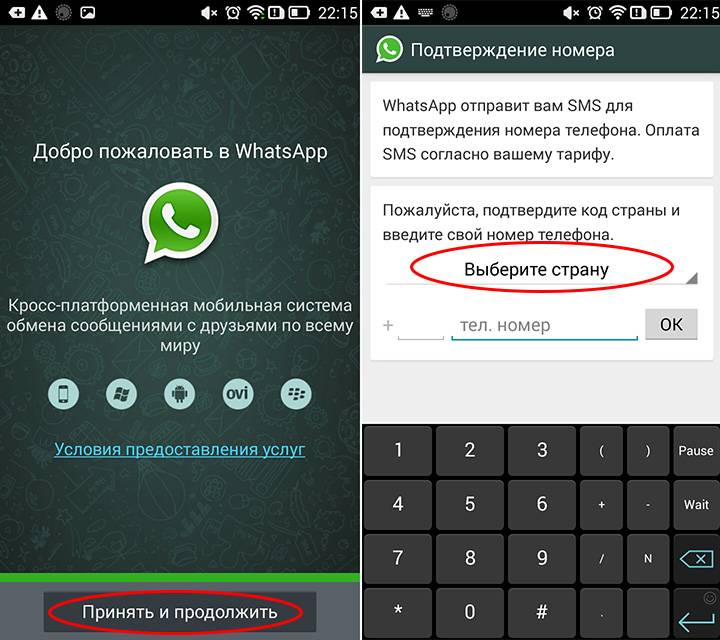
Установка из сторонних источников
Такой популярный мессенджер, как WhatsApp, не мог не обзавестись модификациями. Разумеется, наибольший интерес ценителей Android вызывал сброс времени использования, так, что первый бесплатный год использования мог длиться вечно. Впрочем, разработчики обнаружили лазейку, которую использовали хакеры из проекта WhatsApp+, и пресекли её использование. Сегодня модифицированные копии на Android попросту блокируются.
После этой истории народные умельцы уже не трогают функцию оплаты, но по-прежнему видоизменяют интерфейс и стиль приложения. Сегодня ставить WhatsApp из сторонних источников есть смысл, только если вам нравится внешность доработки больше, чем оригинал.
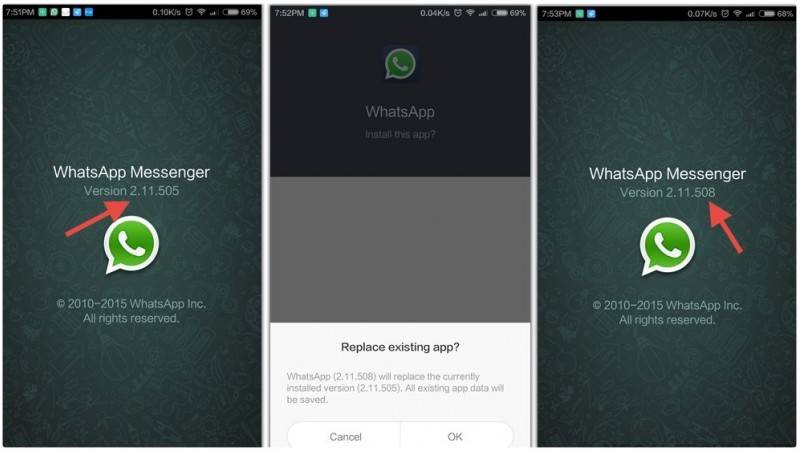
Делается это так же, как и для других приложений:
- Скачиваете установочный файл.APK
- Копируете его в память смартфона
- Убеждаетесь, что в настройках разрешена установка приложений из сторонних источников
- Находите файл в проводнике и запускаете его
- Следуете инструкциям установщика
- Активируете приложение, согласно инструкции, приведенной выше
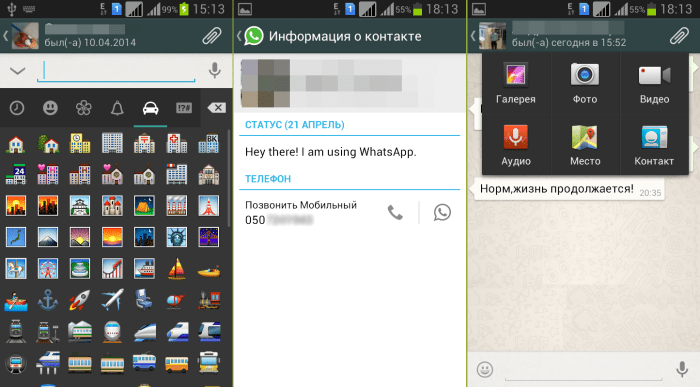
Не устанавливается после удаления: что делать
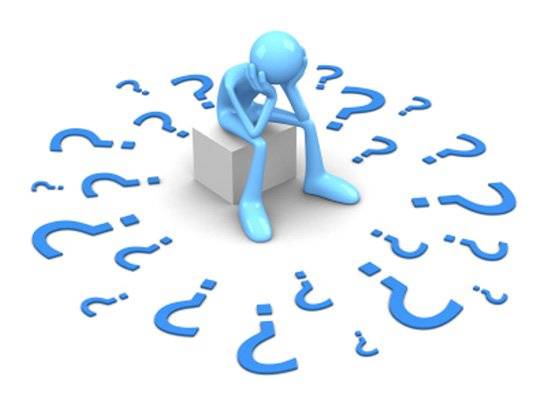
Иногда во время переустановки мессенджера случаются сбои и WhatsApp не удается
установить. Если такое произошло, нужно сделать следующие шаги:
- Перезагрузить устройство и попробовать
установить снова; - Проверить количество свободной памяти,
необходимо не менее 100 Мб свободного пространства, при необходимости удалить
ненужное, попробовать установить снова; - Наличие некоторых программ, которые могут
препятствовать установке приложения, например, Task Kill, отключить или удалить
такую программу, попробовать установить мессенджер снова; - Если ни один из способов не помог, то нужно
сохранить резервные копии данных устройства на внешнем накопителе и сбросить
смартфон до заводских настроек. После этого установить WhatsApp заново.
Как работает WhatsApp?
Отправка сообщений происходит с использованием модифицированной версии XMPP-протокола. Приложение регистрирует учётную запись на s.whatsapp.net и подставляет телефонный номер в качестве персонального идентификатора.
Программа сканирует записи телефонной книги, ищет зарегистрированных пользователей по номерам-идентификаторам и составляет ваш личный список контактов в приложении. Если у ваших друзей установлен ВатсАп, вы сможете переписываться с ними сразу после установки мессенджера.
Приложение поддерживает обмен медиафайлами: фото, видео, музыка и другие документы. Файлы загружаются на отдельный сервер, где кодируются и передаются адресату в оптимизированном виде для сокращения расхода трафика.
Пользователи могут создать резервную копию личных сообщений и загрузить их в облачное хранилище Google-диск или iCloud. Это позволяет сохранить важные сообщения, даже если телефон был утерян или сломан.
Бэкап переписки также сохраняется на карту памяти. Архивирование происходит каждый день в 2 утра. Хранятся базы данных сообщений за последние 7 дней.
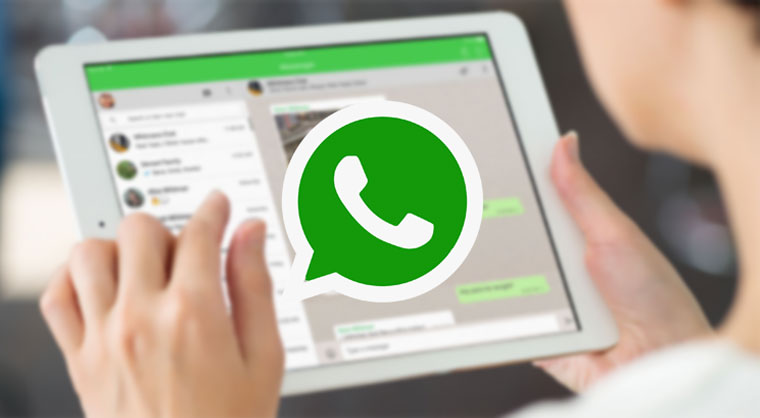
Узнавать, что такое ВатсАп и как им пользоваться лучше на практике.
Когда установка закончится, в списке контактов вы увидите всех своих друзей и знакомых, кто тоже пользуется этим мессенджером. Выбирайте человека и начинайте общение.
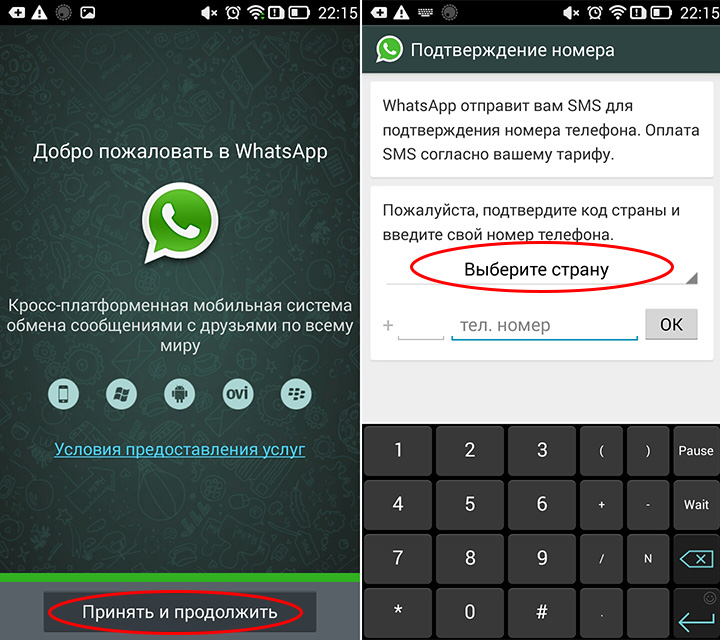
Когда вы разберетесь, что такое WhatsApp и зачем он нужен, вам наверняка захочется отправлять сообщения не только с телефона, но и с компьютера. Для этого есть настольная и Web-версия. Правда, они не будут работать, если телефон, на котором установлен мессенджер, отключен от интернета.
- Скачайте установочный файл с официального сайта разработчика или найдите программу в магазине приложений.
- Установите, следуя инструкциям инсталлятора.
- Запустите ВатсАп на компьютере или в браузере и дождитесь появления QR-кода.
Чтобы отсканировать графический ключ, нужно запустить мессенджер на телефоне, зайти в «Меню», выбрать «WhatsApp Web» и навести камеру на экран.
Важно!
Когда войдёте в свой аккаунт на компьютере, не отключайте Wi-Fi или мобильный интернет на телефоне. Иначе программа не будет работать
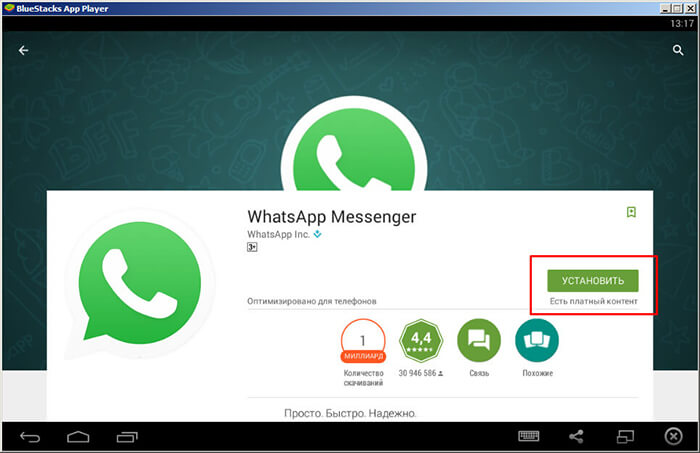
Как установить WhatsApp Plus на Iphone
Скачать WhatsApp Plus на Iphone бесплатно возможно в магазине ITunes.
На нашем сайте в разделе «Скачать»
Первый способ:
Второй способ:
1: Скачайте Itunes и в строке поиска наберите Messenger for WhatsApp Plus (полное название приложения и как оно выглядит на скрине внизу).
 2: Перейдите на вашем устройстве в Icloud настройки и выключите параметр Find My Iphone «Найти Iphone».3: Закачайте и инсталлируйте Cydia Impactor на свой персональный компьютер. Запустите Cydia Impactor.4: Подключи устройство Iphone по кабелю USB к ПК.5: Мышкой перенесите WhatsApp плюс файл в приложение Cydia—Impactor, затем необходимо будет ввести Ваш Apple ID и пароль, введите.6: После установки выйдите и закройте программу Cydia—Impactor , отсоедините кабель USB от Вашего смартфона и от компьютера.Для правильной работы приложения необходимо подтверждение Вашего профиля7: Настройки — Основные Настройки — Профили и управление устройством.8: Необходимо установить галочку «Доверять» напротив нового приложения Вацап плюс.9: Пройдите идентификацию при помощи номера телефона, введите пароль из СМС и пользуйтесь WhatsApp Plus на Iphone
2: Перейдите на вашем устройстве в Icloud настройки и выключите параметр Find My Iphone «Найти Iphone».3: Закачайте и инсталлируйте Cydia Impactor на свой персональный компьютер. Запустите Cydia Impactor.4: Подключи устройство Iphone по кабелю USB к ПК.5: Мышкой перенесите WhatsApp плюс файл в приложение Cydia—Impactor, затем необходимо будет ввести Ваш Apple ID и пароль, введите.6: После установки выйдите и закройте программу Cydia—Impactor , отсоедините кабель USB от Вашего смартфона и от компьютера.Для правильной работы приложения необходимо подтверждение Вашего профиля7: Настройки — Основные Настройки — Профили и управление устройством.8: Необходимо установить галочку «Доверять» напротив нового приложения Вацап плюс.9: Пройдите идентификацию при помощи номера телефона, введите пароль из СМС и пользуйтесь WhatsApp Plus на Iphone
Как настроить Whatsapp
Автоматические настройки Ватсапа вряд ли вам понравятся: постоянно всплывающие уведомления и звуковые сигналы будут раздражать и отвлекать от работы. Опытные пользователи после установки приложения сразу же переделывают его “под себя”.
Уведомления настраиваются сразу в двух местах – непосредственно в приложении и меню смартфона. Сначала идем в настройки телефона, выбираем “Приложения и уведомления”, далее тапаем на ватсап и строчку “Уведомления”. Здесь пользователи настраивают WhatsApp под себя: блокируют уведомления, делают их беззвучными, запрещают выводить окно предварительного просмотра, чтобы скрыть от окружающих конфиденциальную информацию.
Далее уведомления настраиваются в самом приложении: переходим в меню Ватсапа, выбираем “Настройки” и тапаем “Уведомления”. Здесь пользователи определяются с типом звуковых сигналов, вариантом вибрации, целесообразностью выведения всплывающих уведомлений. Если телефон имеет нужный функционал, можно выбрать и цвет светового сигнала о приходе нового сообщения в Ватсапе.
Установка «Ватсап» на компьютер
Для установки WhatsApp на Windows нужно:
- Перейти на страницу загрузки и скачать файл с расширением .exe.
- Открыть программу и дождаться загрузки.
- Запустить WhatsApp с рабочего стола.
- Сканировать QR-код из приложения на телефоне.
Пользоваться мессенджером через программу на ПК можно только путем синхронизации с мобильной версией. Если «Ватсапа» нет на смартфоне, войти в WhatsApp для Windows 8 и выше не получится.
Для установки WhatsApp на macOS нужно:
- Перейти на страницу загрузки и файл скачать с расширением .zip.
- Открыть файл для установки.
- Добавить «Ватсап» в «Программы» и «Dock».
- Запустить программу на ПК.
- Сканировать QR-код.
Чтобы сканировать код, нужно кликнуть на иконку приложения (значок трубки), зайти в чаты, выбрать «Другие опции» и «WhatsApp Web».
Настройка
Когда приложение установлено на устройство, и выполнена регистрация учетной записи, можно переходить к использованию мессенджера. Повысить удобство от этого процесса можно путем его настройки.
Перейдите в меню установки параметров с любого экрана приложения. Первый пункт по настройке для большинства пользователей — уведомления. Откройте соответствующую вкладку и установите параметры об оповещении по своим предпочтениям. Отключить звуки можно и напрямую из конкретного диалога или группы, оставив остальные без изменений.
Затем стоит включить резервное копирование. Оно действительно как для iPhone, так и для Android. Но в первом случае данные загружаются на iCloud, во втором — в Google Drive. Для настройки перейдите в «Чат – Резервная копия…».
Обладателей лимитированного интернета заинтересует возможность сжатия трафика, а также изменение сетевых параметров. За эти пункты отвечает раздел «Данные».
Повысить безопасность переписки и личной информации можно путем включения двухшаговой проверки. Вызывается она в разделе «Аккаунт».
Использование
В том, как пользоваться WhatsApp, не нужно долго разбираться. Интерфейс мессенджера интуитивно понятен. Элементов управления минимальное количество, всего три функциональные вкладки: Чаты, Статус и Звонки. В первой можно просмотреть все истории сообщений, которые не были удалены или архивированы.
Вторая предназначена для кратких заметок. Там отображаются статусы добавленных контактов, оттуда же можно изменить и ваш. Вкладка «Звонки» предназначена для совершения вызовов. Приложение, как уже было упомянуто, поддерживает голосовую и видеосвязь.
На всех экранах отображается кнопка поиска содержимого и вызова меню. Разобраться с использованием Ватсапа очень просто. Достаточно совершить несколько вызовов или поучаствовать в переписке, тогда расположение всех элементов станет очевидным.
Как пользоваться WhatsApp Web со смартфона
Одна из существующих возможностей — использовать веб-версию на мобильном телефоне. Прежде чем приступить к использованию веб-версии WhatsApp с мобильного телефона, вы должны помнить об одном: это невозможно делать с тем же аккаунтом, который вы уже используете в приложении WhatsApp, установленном на том же мобильном телефоне. То есть вы не сможете использовать один и тот же аккаунт в приложении и в веб-версии на одном телефоне, по крайней мере, на начальном этапе.
Для синхронизации аккаунта на компьютере, необходимо отсканировать QR-код в приложении. Поскольку невозможно направить камеру устройства на экран устройства, невозможно добиться синхронизации. Однако для этого есть некоторые приемы и клавиши быстрого доступа, которые мы увидим ниже.
Возьмите телефон, на котором хотите использовать WhatsApp Web, откройте браузер и перейдите на web.whatsapp.com. Сайт обнаружит, что вы используете мобильный телефон, и покажет вам соответствующую версию, APK которого должны скачать.
Веб-сайт WhatsApp
Однако это нас не интересует. Если вы используете Chrome, нажмите значок с тремя вертикальными точками в правом углу браузера. В любом другом браузере найдите такое же общее меню параметров. В меню выберите View Desktop Site. Благодаря этому параметру, мы сможем увидеть веб-версию, доступную в любом браузере для ПК.
Показать сайт WhatsApp в настольном формате
Вы попадете на следующий экран, где будет отображаться QR-код.
QR-код для сканирования
Теперь возьмите смартфон, на котором сконфигурирован WhatsApp, откройте приложение и нажмите значок с тремя точками в правом верхнем углу.
Войдите в меню приложения WhatsApp
В меню параметров, выберите WhatsApp Web.
Вы должны увидеть этот экран в виде учебного пособия, объясняющего, что нужно делать. Кликните зеленую кнопку Ok.
Нажмите Ok
Операционная система попросит вас предоставить WhatsApp доступ к камере и фотографиям, если вы не сделали этого раньше. После этого, отсканируйте QR-код, который отображается на экране вашего другого смартфона.
Отсканируйте QR-код
Если все прошло правильно, Интернет идентифицирует вас и синхронизирует ваши чаты на обоих устройствах.
WhatsApp Web на Android-смартфоне
Что, если мы хотим делать все на одном мобильном телефоне? Включите свою изобретательность, делайте скриншот QR-кода и быстро отправьте его на другой экран (ПК или другой смартфон), с которого вы сможете его сканировать. Запутанно, но эффективно. И кстати, поторопитесь, потому что срок действия кодов ограничен, и если вы не сделаете это вовремя, вам придется сгенерировать новый код.
Настройка WhatsApp
С установкой программы всё вроде понятно. Теперь необходимо настроить мессенджер так, чтобы им было удобно пользоваться.
- В настройках профиля можно добавить фото на аватар. Для этого просто щёлкают по значку, где изображён карандаш в правом нижнем уголке. Затем открывается галерея, откуда и можно выбрать картинку;
- Можно ограничить доступ к личной информации. Сделать это можно в своём профиле, в разделе Приватность. Тут можно отметить людей, которым будет видно информация о вас, в том числе статусы и фотографии. Тут же можно отправить в чёрный список всех нежелательных собеседников;
- Настраивают интерфейс по своему усмотрению. Тут можно настроить размер шрифта, задать ширину и длину экрана, а также установить заставку.
Помимо этого следует поставить на уведомления любимую мелодию. Поставив оригинальный рингтон можно точно знать, что сообщение пришло именно вам, а не коллеге или другу. В разделе уведомлений можно настроить всплывающие окошки и активировать вибрацию.
Автор
Слежу за новостями на рынке мобильных услуг. Всегда в курсе последних событий
Отправка сообщений
Запустите WhatsApp. Откройте вкладку «Чаты». Здесь хранится история переписок. Если вы еще ни с кем не контактировали, вкладка будет пуста. Нажмите на значок создания нового чата (см. скриншот ниже).
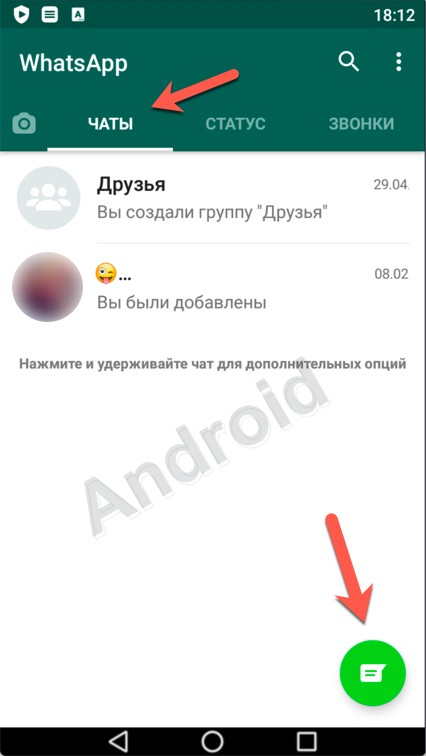

Затем выберите собеседника из списка контактов телефона — он откроется после клика по этой иконке. Если хотите написать новому контакту, сохраните его сначала в телефон — в WhatsApp нет набирателя номера.
Нажмите пальцем на окно ввода и напишите первое сообщение. Нажмите кнопку справа для его отправки. Сообщение появится в чате. Одна серая галочка возле него означает статус «Отправлено», две серые галочки — «Доставлено», две ярких — «Прочитано».
Важно: устройство должно быть подключено к интернету — через сотовую связь или Wi-Fi.
Справа от окна ввода есть значок микрофона. Зажмите его и запишите голосовое сообщение, оно будет отправлено как аудиофайл. Удобно, когда руки заняты, или сказать нужно много. Как записывать? Просто говорите в микрофон, не отпуская значок.
Настройка дополнительных параметров в приложении
По умолчанию, мессенджер издает звуковое уведомление о входящих звонках и сообщениях.
Если вы получаете слишком много сообщений или просто не хотите слышать уведомления, можно отключить этот звук или установить собственный рингтон:
В окне настроек зайдите во вкладку уведомлений;
В новом окне кликните на поле «Звуки уведомления» и во всплывающем списке выберите режим оповещения (вибрация, без звука или выберите понравившийся рингтон);
Также пользователям программы доступна функция настройки индивидуальных сигналов для уведомлений от определенных пользователей или бесед.
Чтобы настроить данную функцию необходимо зайти в настройки нужного контакта и в предложенном списке выбрать «Индивидуальное оповещение». Затем выберите нужную мелодию и сохраните настройки.
- Чтобы настроить персональный звук оповещений для диалога, перейдите в окно настроек диалога и во вкладке звук определитесь с подходящим рингтоном.
- Если вы не хотите получать информацию о новых сообщениях вообще, в параметрах выбора рингтона (рисунок выше) выберите пункт «Без звука».
Таким образом, Вацап является одним из наиболее популярных мессенджеров.
С его помощью вы сможете воспользоваться высококачественным уровнем связи и организовать все свои контакты в одном приложении.
Тематические видеоролики:
- Жмите на иконку программы WhatsApp.
- Ищем кнопку «Установить», после чего жмем на нее.
-
Загрузите WhatsApp непосредственно с официального сайта
. - Активируйте загруженную программу. Она в автоматическом режиме будет открыта через BlueStacks.
Случается, что SMS-сообщение не приходит, в таком случае просто нажмите на кнопку «Позвонить мне». На ваш телефонный номер перезвонят и скажут код.
Все сделано! Программа успешно установлена. Остается импортировать контактные данные с телефона на компьютер, сделать это необходимо вручную.
Для этого необходимо выполнить такие операции:
- Запустите WhatsApp и проследуйте в раздел Меню.
- Нажмите на кнопку «Контакты».
- Найдите кнопку с названием «Новый контакт» и нажмите ее.
- Далее вписываем нужные контактные данные и подписываем именем.
Готово, ваш ПК может приступать к работе с приложением, и вы с помощью компьютера сможете общаться со своими близкими! На последок хочу вам предложить прочитать такие статьи: . или как .
С Ув. Евгений Крыжановский
Мессенджеры — один из самых удобных способов общения. Благодаря этим приложениям, мы всегда можем оставаться на связи со своими друзьями и близкими.
Программы для обмена мгновенными сообщениями также помогают организовывать рабочий процесс. Создайте групповой чат, добавьте туда коллег и будьте в курсе любых изменений по проекту.
ВатсАп — один из популярных мессенджеров. Приложение полностью бесплатно и работает на любых платформах. Есть также Web-версия программы, которая запускается прямо в окне браузера.
Сегодня аудитория WhatsApp составляет около полутора миллиардов человек. Количество сообщений, отправляемых ежедневно, превышает 50 млрд.
Финансисты считают, что популярность мессенджера сильно повлияла на выручку сотовых операторов. Эксперты предсказывают, что количество отсылаемых SMS упадёт так же, как снизилось количество международных телефонных звонков после распространения Skype.
Первая версия появилась в феврале 2009 года. Спустя 5 лет компания Facebook выкупила право владения программным обеспечением. Сначала пользователям приходилось платить 99 центов в год за общение в WhatsApp, но с 2016 года платить не нужно.
WhatsApp — что значит?
Ян Кум, автор программы, выбрал такое название не случайно. По-английски фраза «What’s Up?» означает «Как дела?». Это часть американского сленга, которая используется каждый день миллионами граждан США и других англоязычных стран.
Слово «Up» было заменено на «App», что является сокращением от слова «Application» — «Приложение».
Таким образом, название мессенджера буквально переводится как приложение, в котором можно узнать, как дела у ваших друзей.
Регистрация и настройка
Вы смогли бесплатно включить Ватсап на телефоне – приложение установлено и готово к работе. Приступаем к регистрации!
- Откройте мессенджер Ватсап;
- Выберите страну пребывания и формат телефонного номера;
- Введите свой мобильный в соответствующее поле;
- Нажмите на кнопку «Далее», чтобы подключить;
- Ждите получения проверочного кода – поступит в СМС-сообщении;
- Впишите шестизначный код в специальное поле и щелкните по значку подтверждения;
- Введите имя профиля в появившуюся строку;
- Кликните на иконку фотоаппарата, чтобы загрузить фото из галереи или сделать снимок камерой;
- Щелкните по значку «Далее»;
- Несколько секунд будет происходить автоматическая инициализация. Готово!
Мы обсудили, как подключить Ватсап на смартфоне – инструкции для Айфона и Андроида будут полностью совпадать. Давайте попробуем подключить компьютерную версию?
Вы можете воспользоваться веб-сервисом или подключить отдельное приложение Ватсапа для ПК, алгоритм останется идентичным:
- Откройте страницу авторизации на компьютере – вы увидите кьюар-код;
- Возьмите в руки смартфон и перейдите к настройкам;
- Найдите строчку «Ватсап Веб»;
- Кликните на плюсик, а затем на значку «Сканировать»;
- Наведите камеру на экран;
- Отсканируйте кьюар-код смартфоном;
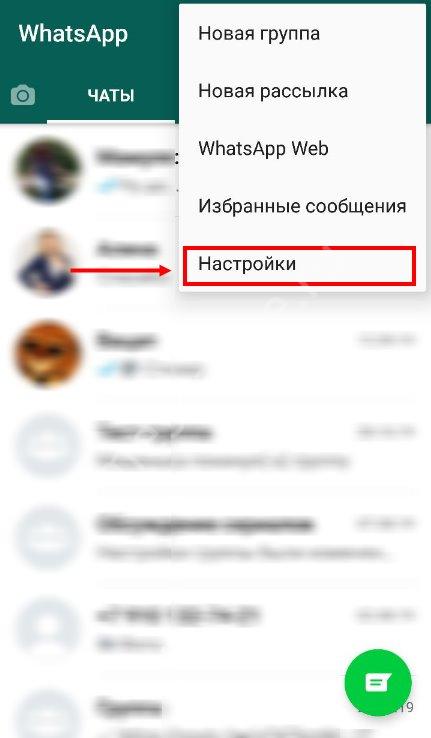
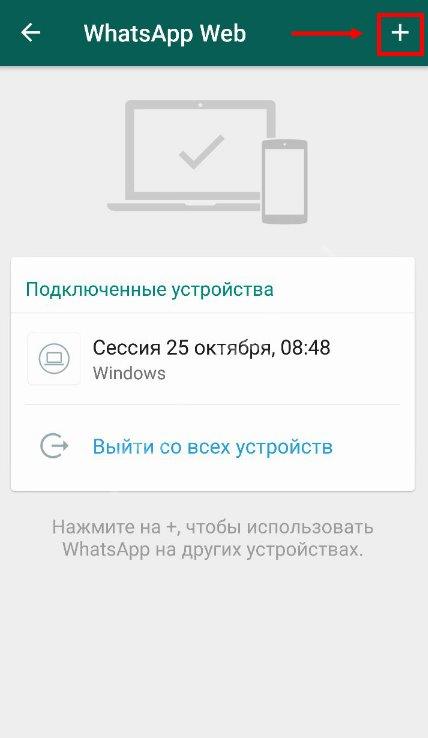
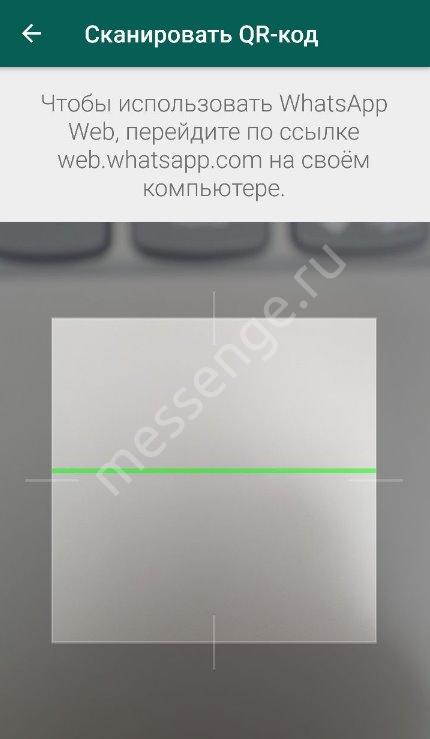
Через пару секунд произойдет синхронизация – вы сможете воспользоваться десктопной версией.
Как подключиться к Ватсапу, теперь понятно – пройдемся по основным настройкам? Вы можете изменить личный профиль и наслаждаться общением.
Для чего используется приложение?
Основная цель использования программы — отправка текстовых сообщений или осуществление звонков/видеосвязи между пользователями со всего мира.
Отправка и получение данных происходит в режиме реального времени.
Для обеспечения наилучшего уровня связи приложение Ватсап использует WiFi или 3G соединение вашего устройства с глобальной сетью интернет .
Также возможно использование стандарта 2G, однако, некоторые версии смартфонов и планшетов могут работать некорректно при слабом соединении.
Пользовательские сообщения сортируются и хранятся в форме диалогов.
К текстам можно также прикреплять и отправлять разные форматы документов, картинок, музыки, видео и анимации.
Также юзеры в процессе переписки могут использовать смайлы (эмоджи) или стикеры. Вы можете покупать понравившиеся наборы стикеров или использовать бесплатные.
Таким образом утилита стала первым в своем роде мессенджером, который спровоцировал такие убытки компаний сотовой связи.
Основные особенности программы What’s App:
- Кроссплатформенность (работа на разных устройствах, независимо от установленной ОС);
- Мгновенная синхронизация всех пользовательских данных;
- Бесплатное общение при использовании интернет-соединения;
- Плата за использование услуг программы взымается только в том случае, если вы хотите позвонить пользователю, у которого нет Вацап или связаться со стационарным телефоном;
- Возможность создания групповой беседы между пользователями;
- С помощью функции WEB вы легко сможете получать входящие сообщения и звонки в режиме реального времени, используя браузер на вашем компьютере ;
- Отсутствие паролей и цифровых кодов для входа в аккаунт. Привязка осуществляется только с помощью номера телефона. В то же время компания гарантирует своим пользователям безопасное соединение и защиту от несанкционированного копирования данных;
- Работа в фоновом режиме без сильной нагрузки на батарею смартфона или планшетного ПК.
Обращаем ваше внимание на другие интересные статьи:
На Айфон
Установить WhatsApp на Айфон, как и на Андроид, можно совершенно бесплатно; никаких дополнительных ограничений на владельца учётной записи не налагается — достаточно ознакомиться с политикой конфиденциальности и соблюдать условия разработчика.
App Store
Чтобы скачать и установить Ватсап на Айфон с помощью официального магазина приложений, по умолчанию доступного на любом устройстве, необходимо:
Открыть App Store, найти с помощью поисковой строки мобильный мессенджер и нажать на кнопку загрузки, представляющую собой облачко с обращённой вниз стрелкой.
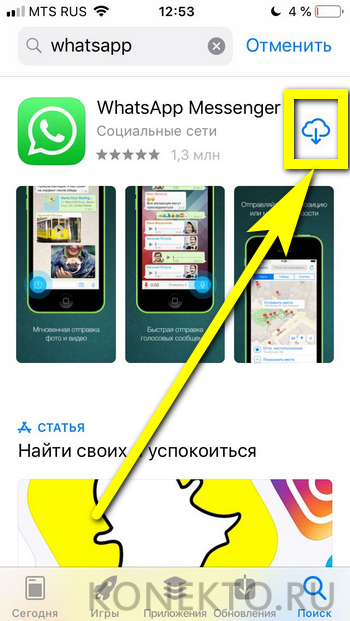
Подождать, пока исполняемый файл будет скачан в память Айфона.
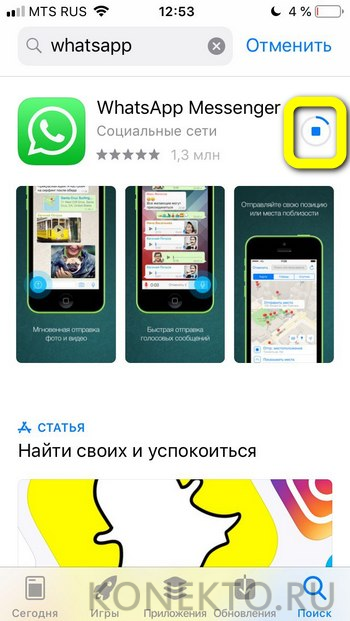
И, чтобы настроить приложение и подключить свой аккаунт, тапнуть по кнопке «Открыть».
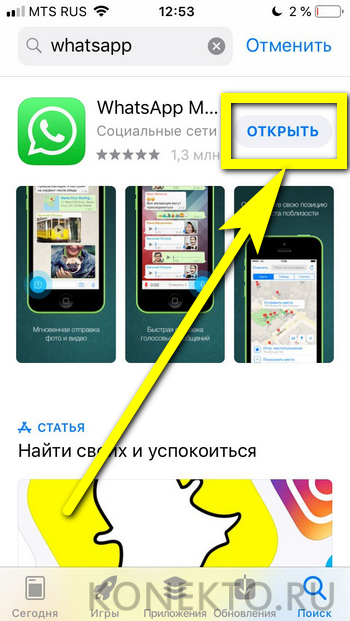
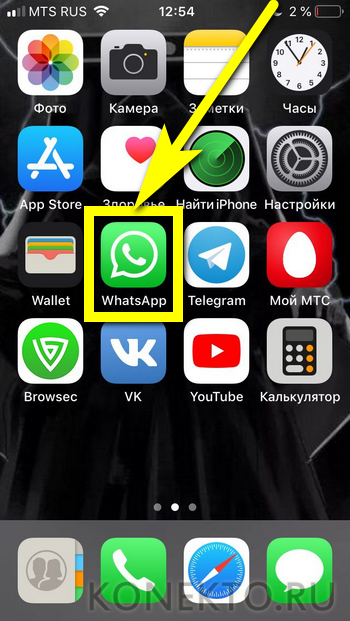
iTunes
Чтобы установить WhatsApp на Айфон при помощи универсальной программы iTunes, пользователю следует:
Запустить приложение и, если авторизация не была произведена, вызвать выпадающее меню «Учётная запись».

Нажать на кнопку «Войти».
И ввести в полях следующего окошка данные своего профиля.
Подключить Айфон к компьютеру, перейти на вкладку «Магазин».
И ввести в строке поиска WhatsApp, после чего выбрать из списка результатов подходящий.

На новой странице кликнуть по значку Ватсапа.
И нажать на кнопку «Загрузить».
Через непродолжительное время установщик мессенджера будет скачан на жёсткий диск. Чтобы подключить его, понадобится перейти в раздел «Приложения», найти в списке WhatsApp и нажать на кнопку «Установить».